Đôi khi vì một lý do nào đó mà bạn muốn đăng xuất gmail trên điện thoại nhưng lại không biết cách đăng xuất gmail trên điện thoại như thế nào? Vậy hãy tham khảo bài viết dưới đây để biết cách đăng xuất Gmail trên điện thoại Android, Iphone và Ipad nhé.
Dưới đây bài viết hướng dẫn các bạn cách đăng xuất gmail trên điện thoại Android, Iphone và Ipad, mời các bạn cùng theo dõi.
Đăng xuất Gmail trên điện thoại Android
Tài khoản gmail là tài khoản Google, tài khoản này đồng bộ tất cả dữ liệu ứng dụng trên điện thoại của bạn. Cách duy nhất để đăng xuất khỏi ứng dụng là xóa toàn bộ tài khoản của bạn khỏi điện thoại (lưu ý: xóa tài khoản trên điện thoại chứ không phải tài khoản vẫn được sử dụng bởi các thiết bị khác hoặc không. Bạn phải nhập lại điện thoại của mình).
Ngoài ra, bạn có thể đăng nhập bằng tài khoản Google khác để đăng xuất khỏi tài khoản Google của mình. Trên đây là 2 cách giúp bạn đăng xuất tài khoản Gmail trên điện thoại Android.
Phương pháp 1: Xóa tài khoản Google khỏi thiết bị của bạn.
Bạn có thể xóa tài khoản Gmail (Google) của mình như sau:
Bước 1: Mở Cài đặt điện thoại của bạn.
Bước 2: Điều hướng đến và chọn Tài khoản và đồng bộ hóa.
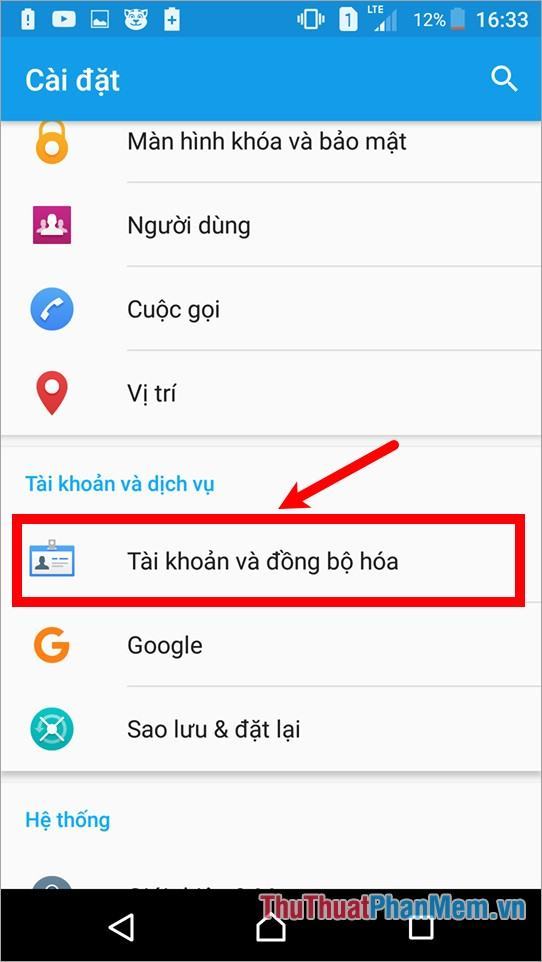
Bước 3: Tiếp tục chọn Google.
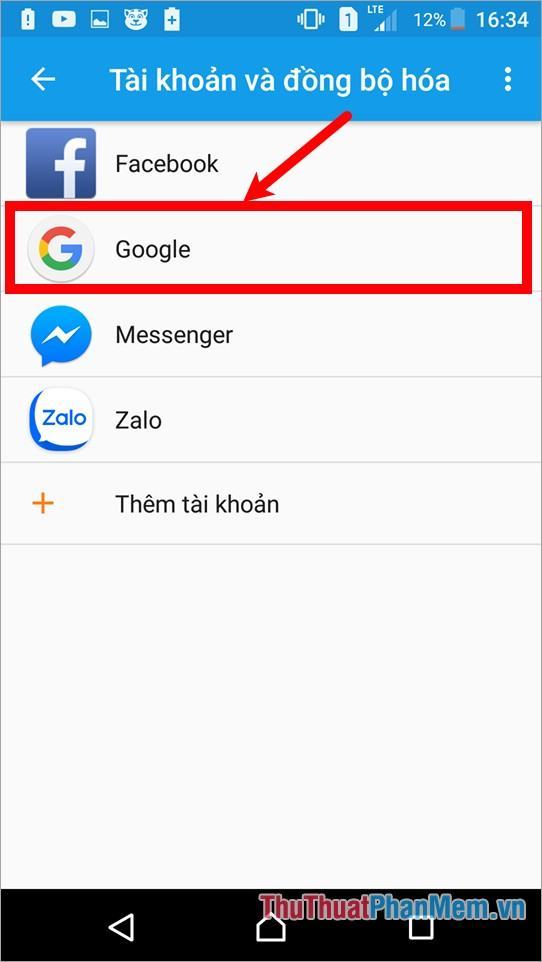
Bước 4: Tại tên tài khoản của bạn, chọn biểu tượng Thêm và chọn Xóa tài khoản. Như vậy là bạn đã đăng xuất tài khoản gmail trên ứng dụng gmail.
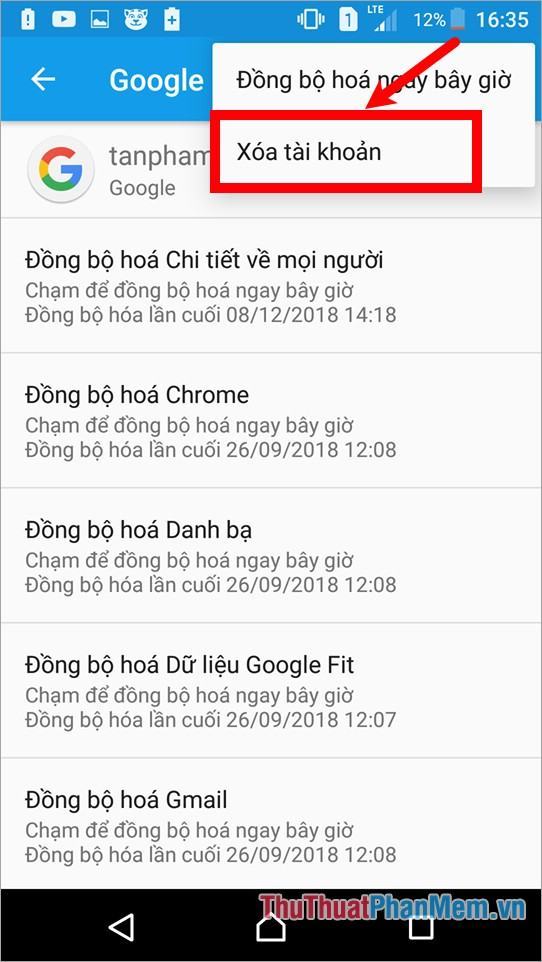
Cách 2: Đăng nhập bằng tài khoản gmail khác
Bước 1: Mở ứng dụng Gmail trên điện thoại của bạn.
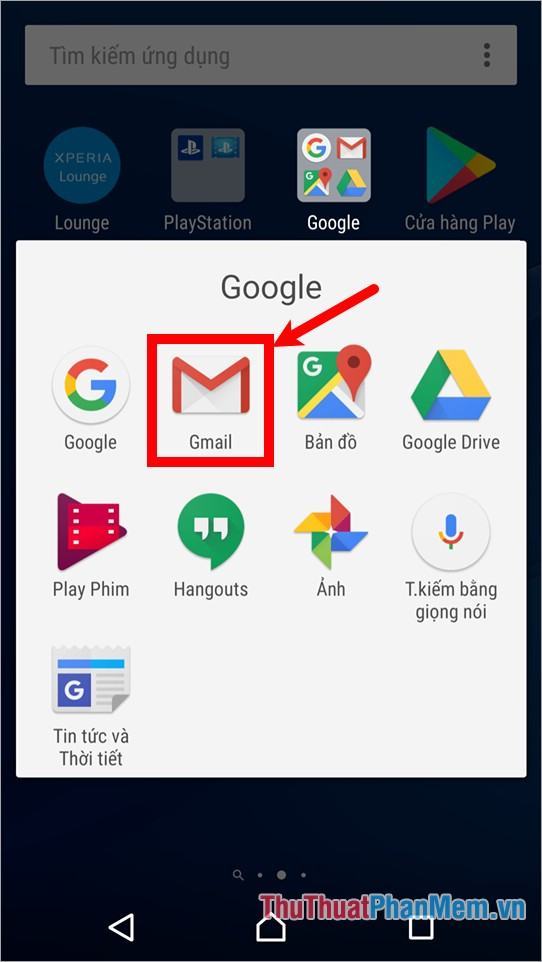
Bước 2: Trên giao diện ứng dụng gmail, chọn vào biểu tượng Menu.
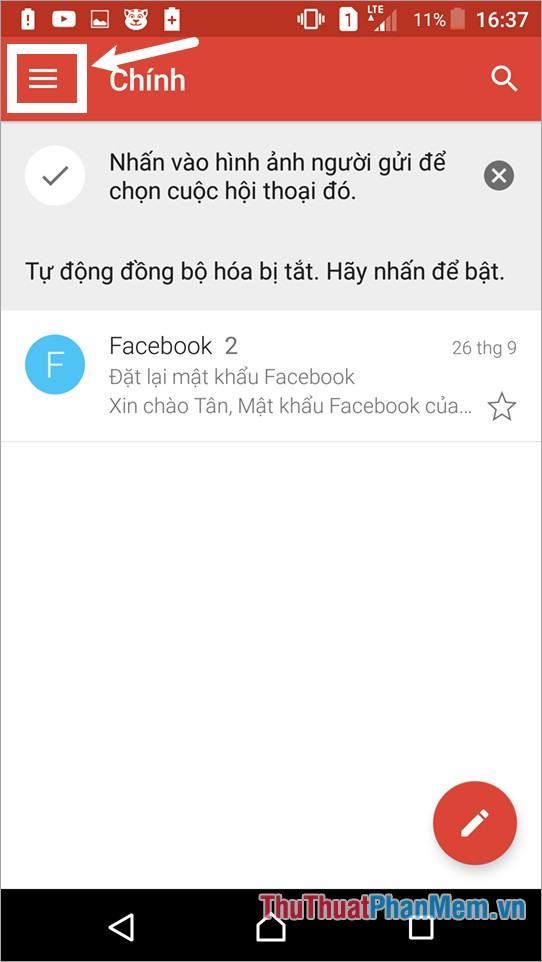
Bước 3: Chọn tên tài khoản của bạn và chọn Thêm tài khoản.
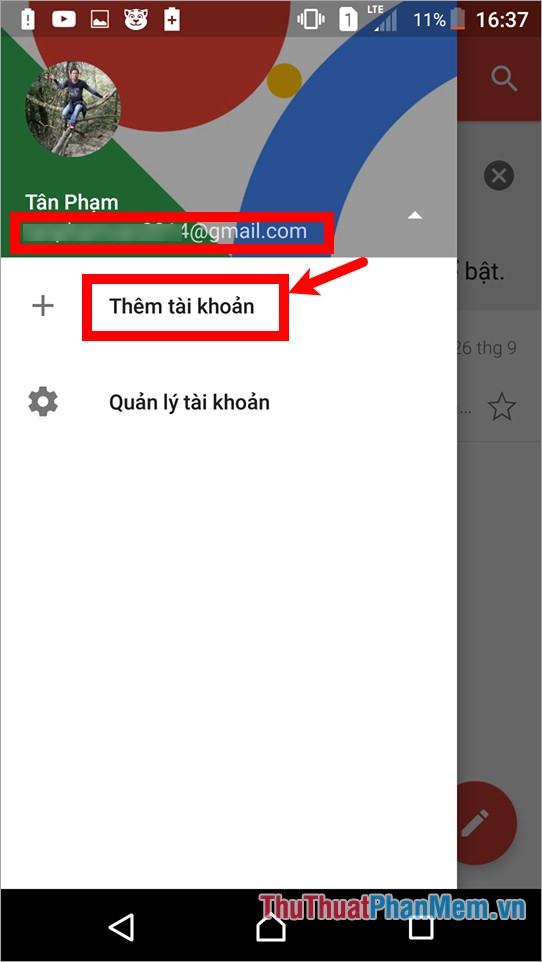
Bước 4: Trong phần thiết lập gmail, chọn Google và làm theo các bước hiển thị trên màn hình để thêm tài khoản của bạn.
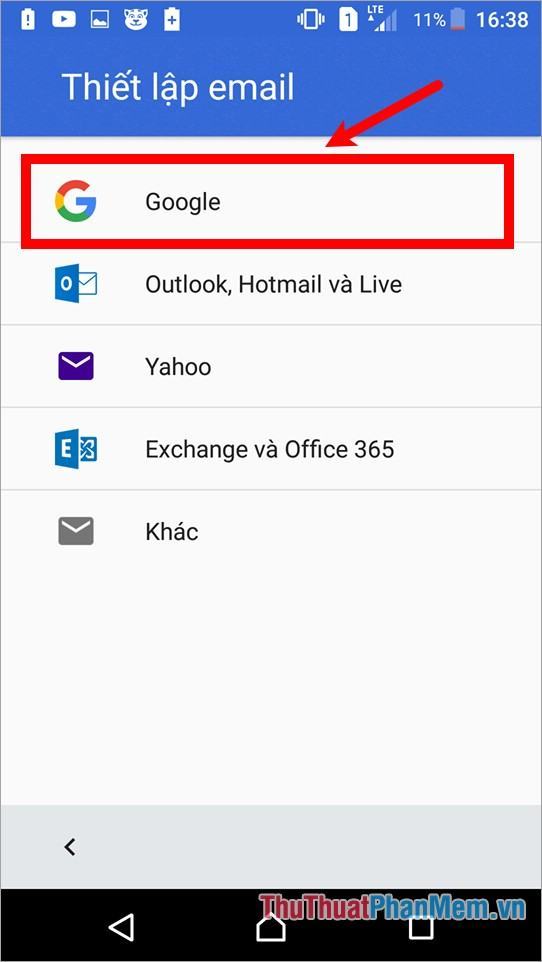
Bước 5: Sau khi đã thêm tài khoản google khác vào điện thoại, bạn mở lại ứng dụng gmail, trên giao diện gmail chọn biểu tượng Menu.
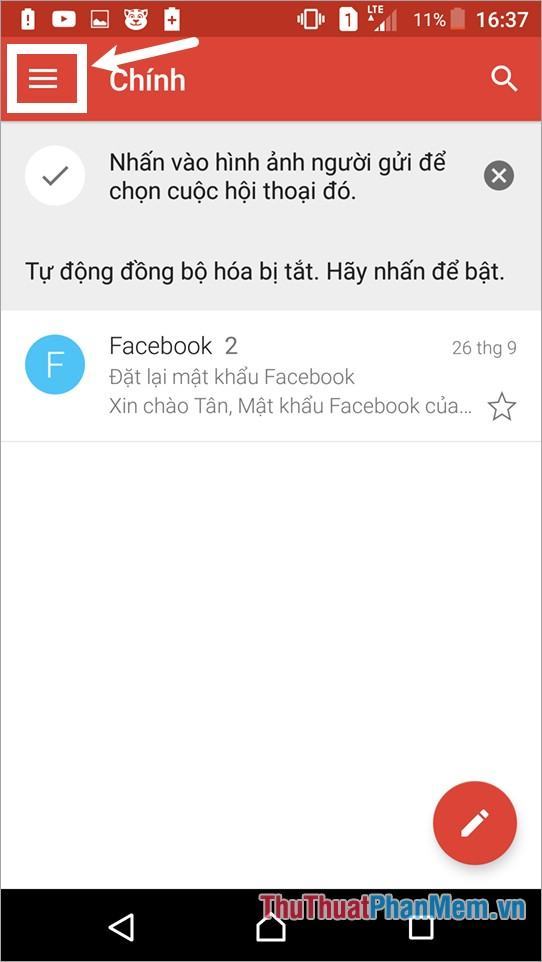
Bước 6: Chọn tên đăng nhập, sau đó chọn tài khoản muốn dùng để đăng xuất khỏi tài khoản hiện tại.
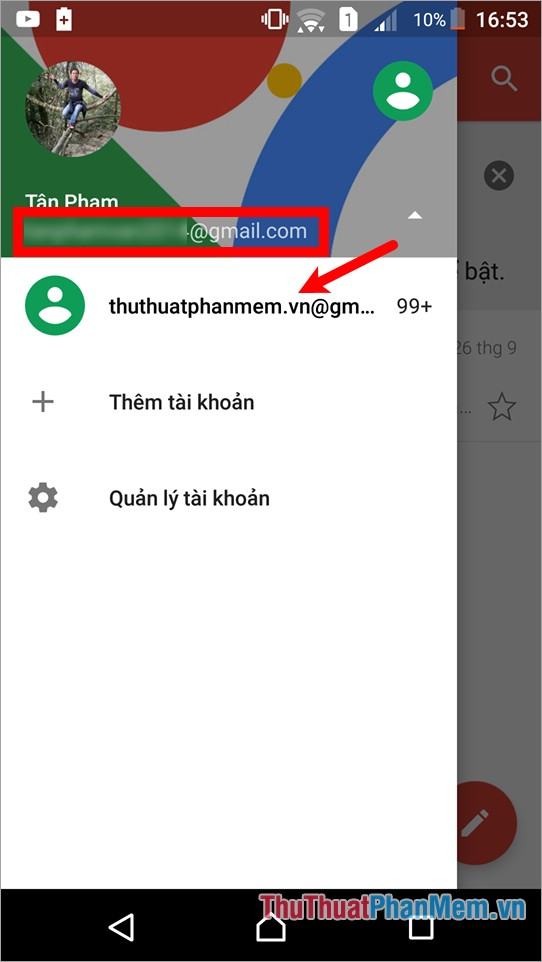
Đăng xuất Gmail trên điện thoại Iphone, Ipad
Phương pháp 1: Xóa tài khoản Google khỏi thiết bị của bạn
Bước 1: Mở ứng dụng Gmail trên điện thoại của bạn.
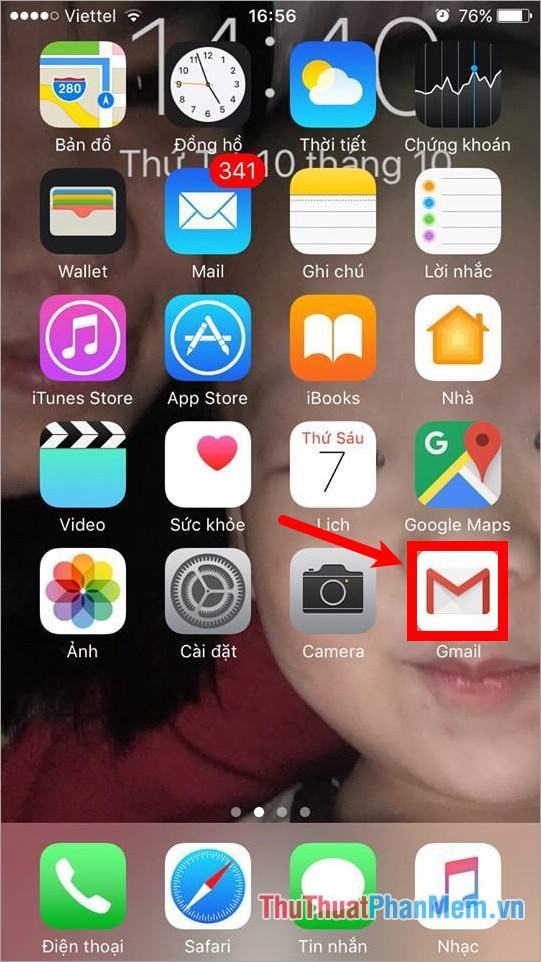
Bước 2: Trên giao diện ứng dụng Gmail, chọn biểu tượng Menu
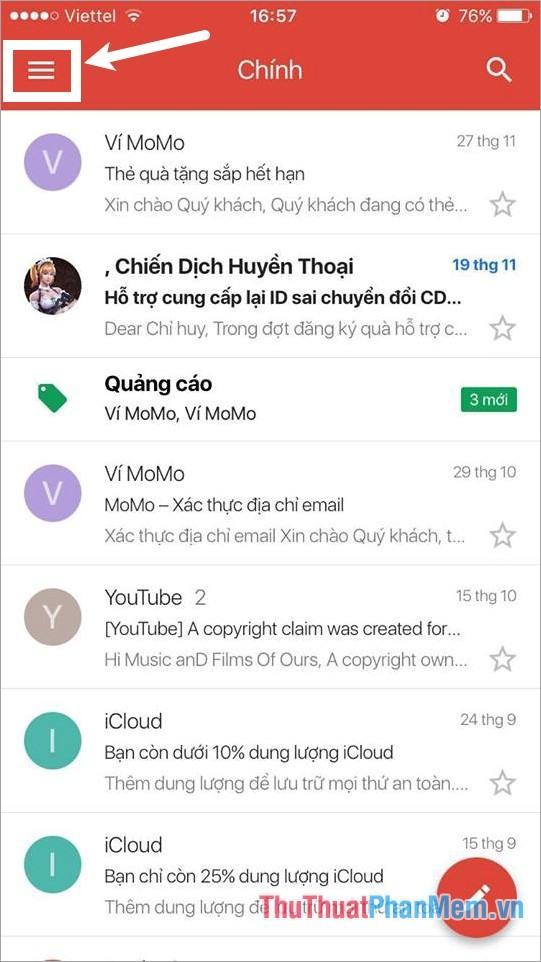
Bước 3: Click vào tài khoản của bạn và chọn Manage Account.
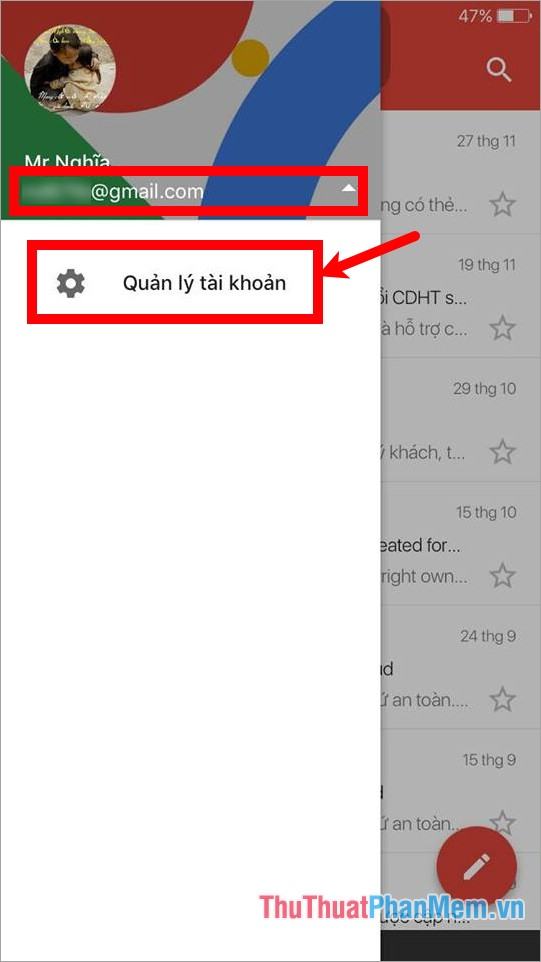
Bước 4: Trên giao diện tài khoản, chọn Chỉnh sửa.
Lưu ý: Để thêm tài khoản gmail khác chọn Thêm tài khoản và thêm tài khoản gmail khác
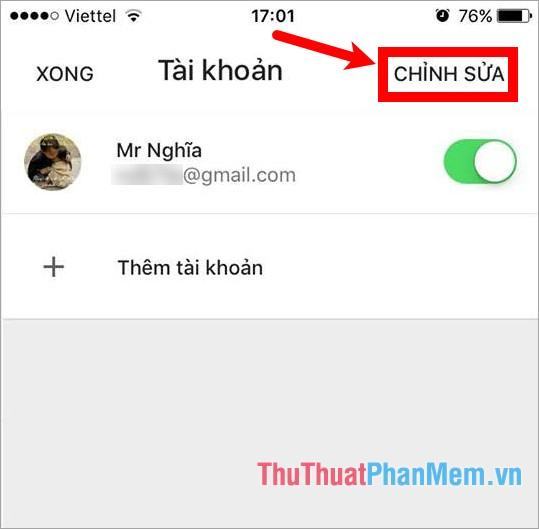
Chọn Xóa để đăng xuất khỏi tài khoản Gmail của bạn.
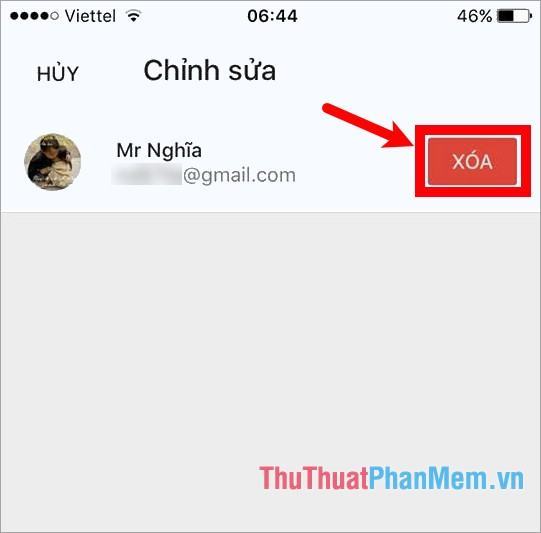
Cách 2: Đăng nhập bằng tài khoản khác
Bước 1: Đầu tiên bạn mở ứng dụng Gmail lên.
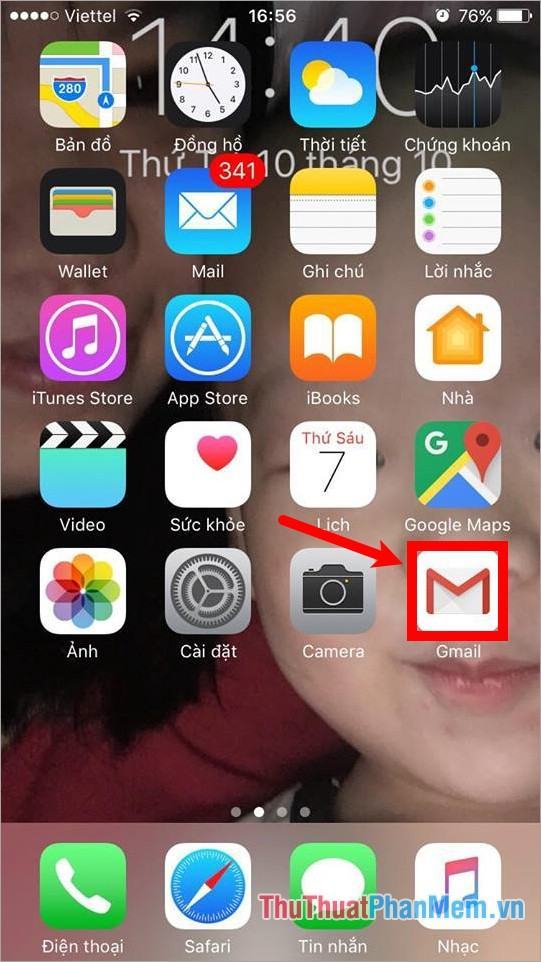
Bước 2: Trên giao diện ứng dụng, chọn biểu tượng Menu.
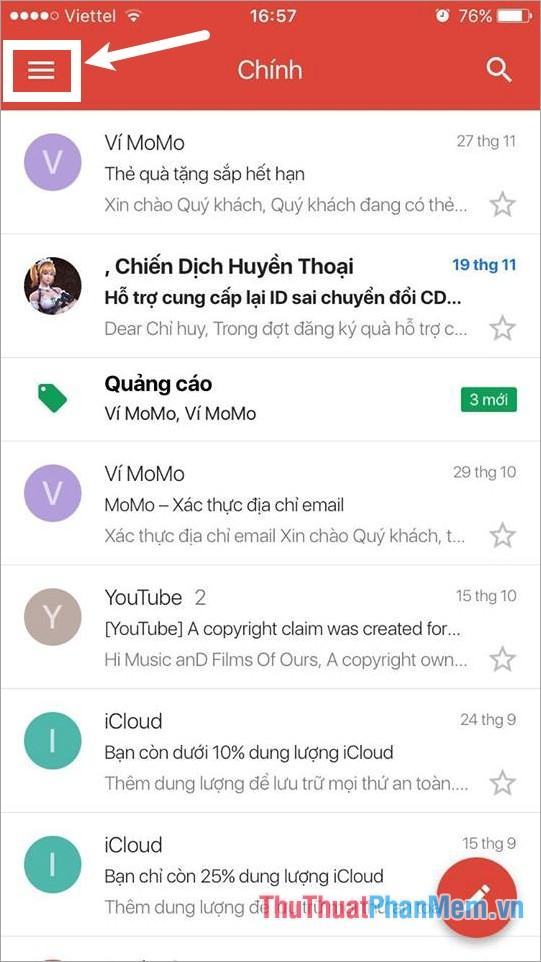
Bước 3: Bấm vào địa chỉ gmail của bạn và chọn tài khoản gmail mà bạn muốn sử dụng để đăng xuất khỏi tài khoản gmail hiện tại.
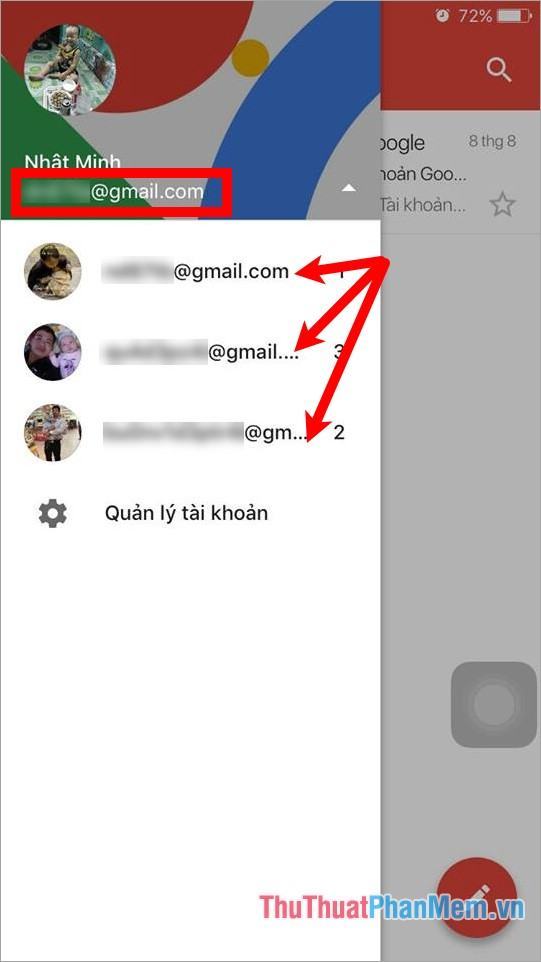
Trên đây bài viết đã hướng dẫn chi tiết cách đăng xuất Gmail trên điện thoại Android và Iphone, Ipad. Bạn sử dụng thiết bị nào thì thực hiện các thao tác với điện thoại đó. Hi vọng qua bài viết này các bạn sẽ hiểu và có thể dễ dàng đăng xuất Gmail trên điện thoại của mình.
Bạn thấy bài viết Cách đăng xuất Gmail trên điện thoại có đáp ướng đươc vấn đề bạn tìm hiểu không?, nếu không hãy comment góp ý thêm về Cách đăng xuất Gmail trên điện thoại bên dưới để vietabinhdinh.edu.vn có thể thay đổi & cải thiện nội dung tốt hơn cho các bạn nhé! Cám ơn bạn đã ghé thăm Website: vietabinhdinh.edu.vn
Nhớ để nguồn bài viết này: Cách đăng xuất Gmail trên điện thoại của website vietabinhdinh.edu.vn
Chuyên mục: Kiến thức chung
Tóp 10 Cách đăng xuất Gmail trên điện thoại
#Cách #đăng #xuất #Gmail #trên #điện #thoại
Video Cách đăng xuất Gmail trên điện thoại
Hình Ảnh Cách đăng xuất Gmail trên điện thoại
#Cách #đăng #xuất #Gmail #trên #điện #thoại
Tin tức Cách đăng xuất Gmail trên điện thoại
#Cách #đăng #xuất #Gmail #trên #điện #thoại
Review Cách đăng xuất Gmail trên điện thoại
#Cách #đăng #xuất #Gmail #trên #điện #thoại
Tham khảo Cách đăng xuất Gmail trên điện thoại
#Cách #đăng #xuất #Gmail #trên #điện #thoại
Mới nhất Cách đăng xuất Gmail trên điện thoại
#Cách #đăng #xuất #Gmail #trên #điện #thoại
Hướng dẫn Cách đăng xuất Gmail trên điện thoại
#Cách #đăng #xuất #Gmail #trên #điện #thoại